¿Alguna vez has mirado los datos de tu hoja de cálculo deseando poder transformar mágicamente esos números en visualizaciones claras? Eso es exactamente lo que puede hacer la ecuación y=mx+b para ti. Como gerente de crecimiento en Excelmatic, uso esta técnica simple pero poderosa a diario para identificar tendencias y tomar decisiones basadas en datos.
Por qué Y=MX+B importa para tus datos empresariales
Antes de entrar en el cómo, hablemos del por qué. La ecuación y=mx+b representa una línea recta donde:
- y es tu resultado (como cifras de ventas)
- m es la tasa de cambio (qué tan rápido crecen las ventas)
- x es tu entrada (como el tiempo)
- b es tu punto de partida
En Excelmatic, hemos descubierto que este es el punto de partida perfecto para:
- Predecir tendencias futuras de ventas
- Analizar el rendimiento de campañas de marketing
- Comprender patrones de crecimiento de clientes
Configura tu Google Sheets para el éxito
Primero, organicemos tus datos:
- Abre una nueva hoja de Google Sheets
- Etiqueta la columna A como "X" (tu variable independiente)
- Etiqueta la columna B como "Y" (calcularemos esto)
Consejo profesional: Si usas Excelmatic, nuestra IA puede sugerir automáticamente las mejores variables para X e Y según tus patrones de datos.
Calcular tus valores Y de forma sencilla
Aquí es donde ocurre la magia. Supongamos que quieres modelar un escenario donde:
- Pendiente (m) = 2
- Intersección Y (b) = 1
En la celda B2, ingresa:
=2*A2+1
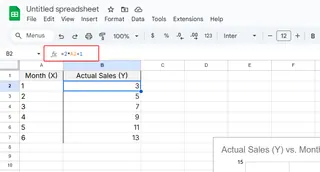
Arrastra esta fórmula hacia abajo, ¡y listo! Acabas de transformar tus valores X en predicciones Y significativas.
Visualizando tu relación lineal
Ahora hagamos que estos datos cobren vida:
- Resalta ambas columnas
- Haz clic en Insertar > Gráfico
- Elige "Gráfico de líneas" en el Editor de gráficos
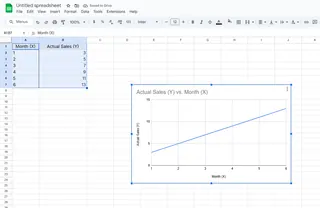
Usuarios de Excelmatic: Nuestra plataforma recomienda automáticamente el mejor tipo de gráfico e incluso sugiere valores óptimos de pendiente/intersección basados en tus datos históricos.
Errores comunes (y cómo evitarlos)
Al ayudar a cientos de usuarios, estos son los errores más frecuentes que vemos:
🔴 Errores en fórmulas: Verifica el formato =m*A2+b
🔴 Tipo de gráfico incorrecto: Usa gráficos de líneas para relaciones lineales
🔴 Pendiente mal interpretada: Recuerda, pendiente más pronunciada = cambio más rápido
Llevándolo al siguiente nivel
¿Quieres ir más allá de los modelos lineales básicos? Con Excelmatic puedes:
- Calcular automáticamente pendiente/intersección óptimas
- Comparar múltiples modelos lineales en paralelo
- Generar pronósticos predictivos con intervalos de confianza
¿Por qué conformarse con Google Sheets?
Aunque Google Sheets cumple su función, herramientas como Excelmatic transforman este proceso con:
✅ Sugerencias de pendiente potenciadas por IA
✅ Detección automática de errores
✅ Visualización con un clic
✅ Tableros colaborativos
La próxima vez que analices relaciones lineales, recuerda: y=mx+b es solo el comienzo. Con las herramientas adecuadas, puedes convertir hojas de cálculo simples en poderosos insights empresariales.
¿Listo para potenciar tu análisis de datos? Excelmatic te ayuda a pasar de números crudos a insights accionables en minutos, no en horas. ¡Pruébalo gratis hoy y descubre la diferencia que puede hacer el análisis potenciado por IA!






